Sådan gendannes en Dell-laptop og gendannes slettede data
Dell bærbare er en af de mest brugte computere. Men selv den mest kraftfulde computer kan gå ned på grund af hardware- eller softwareproblemer. Sådan gendannes en Dell bærbar computer? Bare rolig, Apeaksofts datagendannelseseksperter er dedikeret til dette emne og har fundet fire løsninger, der hjælper dig med at gendanne din Dell bærbare computer, reparere systemproblemer og gendanne tabte data på din computer.
SIDEINDHOLD:
Del 1. Dell Factory Reset fra Boot F12
Dell-computere er alle indlejrede Windows-systemer. Derfor kan enhver Dell-computer bruge Windows-gendannelsesmetoden. Nogle Dell-computere har dog et indbygget Dell-tilpasset gendannelsesværktøj, som kan hjælpe med at løse enhedsproblemer, der er skræddersyet til Dells Windows-system.
Derfor, hvis din computer har alvorlige systemproblemer, skal du læse denne del og se, hvordan du bruger Dell fabriksnulstillingsnøglen – F12 og det tilpassede gendannelsesværktøj til at gendanne Dell-computere.
Trin 1 Sluk først din bærbare computer og start den. Trykke F12 umiddelbart efter du har trykket på tænd/sluk-knappen for at nå boot-menu, som vises som det følgende billede. Hvis den bærbare computer kommer ind på login-skærmen, skal du lukke den ned og prøve igen.
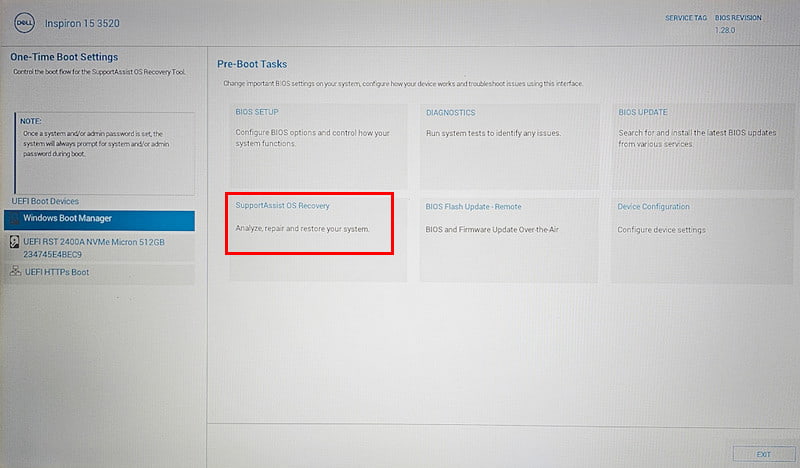
Trin 2 Du vil se SupportAssist OS Gendannelse, som også er markeret på førstnævnte billede. Klik på den for at gå ind i den næste grænseflade.
Trin 3 Type Start nulstilling > Nulstil til fabriksindstillinger. Dernæst kan du vælge, om du vil sikkerhedskopiere dit personlige dokument.
Trin 4 Endelig skal du klikke Næste og Fortsæt. for at bekræfte gendannelsen. Din bærbare computer genstarter flere gange. Når gendannelsen er udført, skal du følge instruktionerne på skærmen for at indtaste din bærbare computer. Problemerne er muligvis allerede fjernet, fordi gendannelsesværktøjet har geninstalleret systemet for dig.
Del 2. Dell Factory Reset fra BIOS
Vi introducerede, hvordan man gendanner en Dell bærbar computer til fabriksindstillingerne i del 1, som løser softwareproblemerne. Denne del vil illustrere, hvordan du gendanner en Dell bærbar computer og løser hardwareproblemerne - BIOS fabriksnulstilling.
BIOS, forkortelse for Basic Input/Output System, er afgørende for at sikre, at hardwarekomponenter initialiseres og fungerer korrekt under opstartsprocessen. Og BIOS-gendannelse sikrer, at BIOS kører normalt, så din computer kan starte op.
Lad os se, hvordan du gendanner Dell fra BIOS.
Trin 1 Genstart din bærbare computer. Tryk derefter på F2 tast flere gange, indtil du ser BIOS Setup skærmbilledet.
Trin 2 Klik på knappen LOAD DEFAULTS knappen nederst.
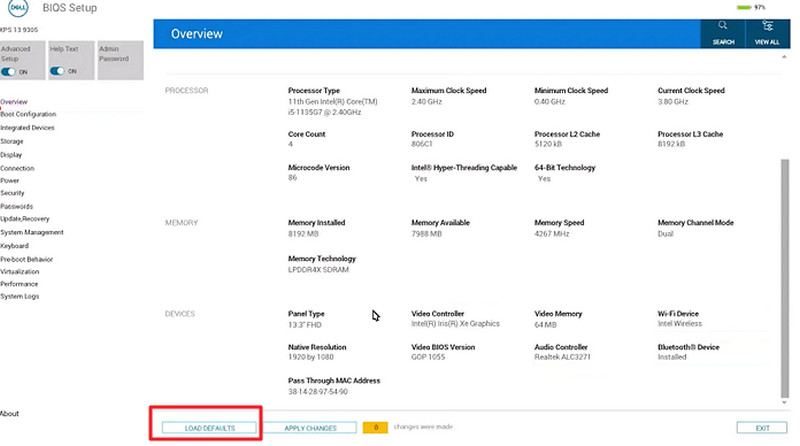
Trin 3 Type BIOS-standarder og klik OK. Og følg instruktionerne på skærmen for at afslutte BIOS-tilstand.
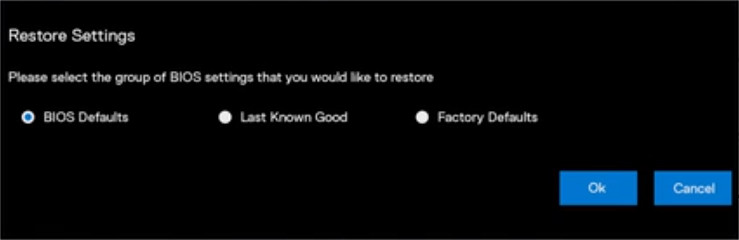
Del 3. Dell Laptop Fabriksindstilling ved hjælp af Boot Drive
Hvis din computer går ned og ikke reagerer, har du sandsynligvis brug for et bootdrev for at gendanne den. Et bootbart drev oprettes fra en anden velfungerende bærbar computer. Dette drev hjælper med at gendanne din nedbrudte bærbare computer og geninstallere systemet. Det er dog vanskeligt at oprette et bootbart drev. Installer imyPass Windows Password Reset, klargør et tomt USB-, CD/DVD-drev og følg den detaljerede vejledning nedenfor.
Trin 1 Download dette værktøj på en anden fungerende Windows-laptop og installer det.
Sikker download
Trin 2 Indsæt dit USB-drev, eller sæt din cd/dvd i din bærbare computer. Start dette program på den bærbare computer. Vælg derefter drevtypen og klik Brænd cd / dvd or Brænd USB for at oprette bootdrevet automatisk.
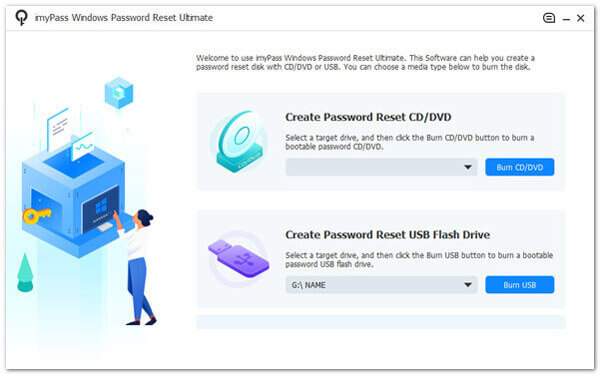
Trin 3 Efter succesfuld brænding skal du indsætte bootdrevet i den nedbrudte bærbare computer og trykke på F12 eller Esc for at gå ind i Boot-menuen. Vælg Boot fanen og vælg en gendannelsesmetode, og tryk derefter på Indtast. Din bærbare computer genstarter.
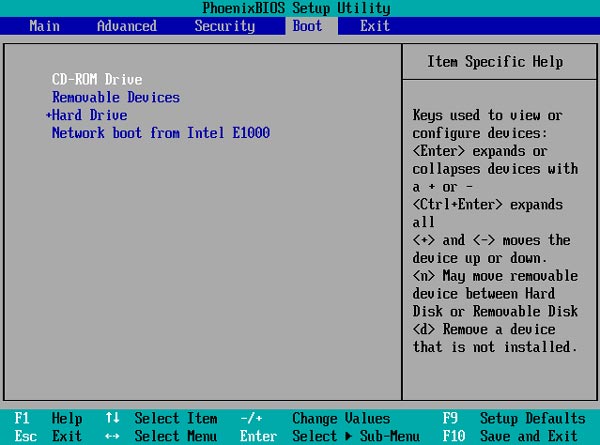
Trin 4 Du vil se programgrænsefladen efter den bærbare computer genstarter. Følg vejledningen og indtast din bærbare computer selv uden en adgangskode.
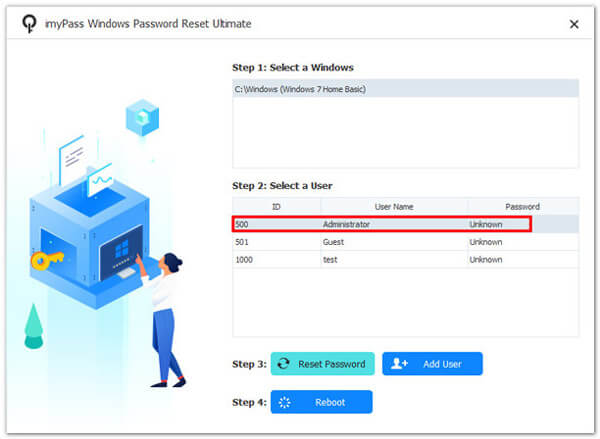
Del 4. Sådan gendannes data fra Dell Laptop-harddisk
Har din skrivebordsmappe forsvinder på din Windows bærbar uden grund? Mister eller ved et uheld sletter du filer på din Dell bærbare computer, og du spekulerer på, hvordan du gendanner slettede filer på din Dell bærbare computer? Denne del giver dig løsningen til at gendanne den. Selvom du ikke kan se dine filer efter sletning eller fabriksnulstilling i File Explorer, er de slettede filer stadig et sted på harddisken og bare markeret som slettet.
Derfor kan du bruge et tredjepartsprogram til at scanne de markerede slettede filer på din Dell eller enhver anden Windows-bærbar computer og gendanne dem, så du kan se og nå dem i Stifinder. Her anbefaler vi Apeaksoft Data Recovery.
Nøglefunktioner i Apeaksoft Data Recovery
- Scan slettede eller mistede filer på Windows-computere.
- Support til gendannelse af filer fra fabriksnulstilling eller hardwarenedbrud.
- Gendan billeder, videoer, dokumenter og andre typer filer.
- Også kompatibel med gendannelse af slettede filer på Mac.
Sikker download
Sikker download

Data Recovery er et af de hotteste produkter fra Apeaksoft på grund af dets høje succesrate inden for computerdatagendannelse og dens brugervenlige funktion. De fleste af dets brugere, der kommer til dette program, får deres mistede filer. Se, hvordan du gendanner slettede filer på din Dell bærbare computer.
Trin 1 Installer dette program og start det på din Dell bærbare computer. Vælg en disk eller en specifik mappe, og klik på Begynd Scan knappen nederst.
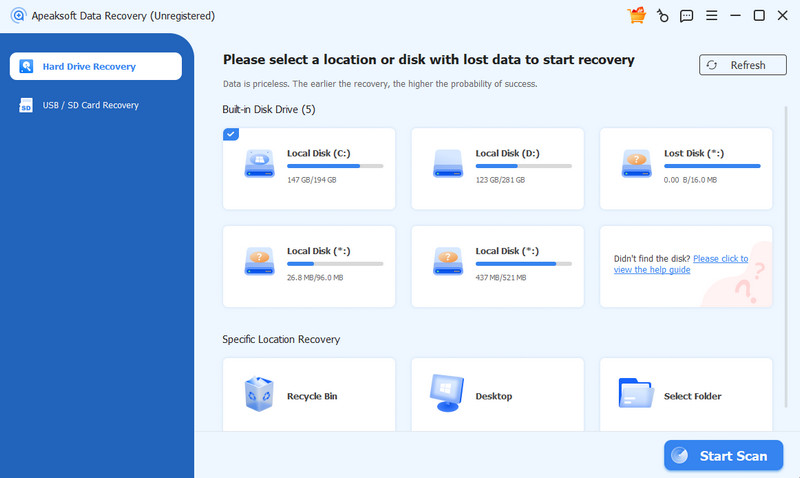
Trin 2 programmet vil scanne alle data på den sti, du har valgt. Når scanningen er færdig, skal du navigere til de tabte filer, du vil gendanne. Du kan skifte visningen til Baneliste og Type liste. Klik derefter på Recover på bunden.
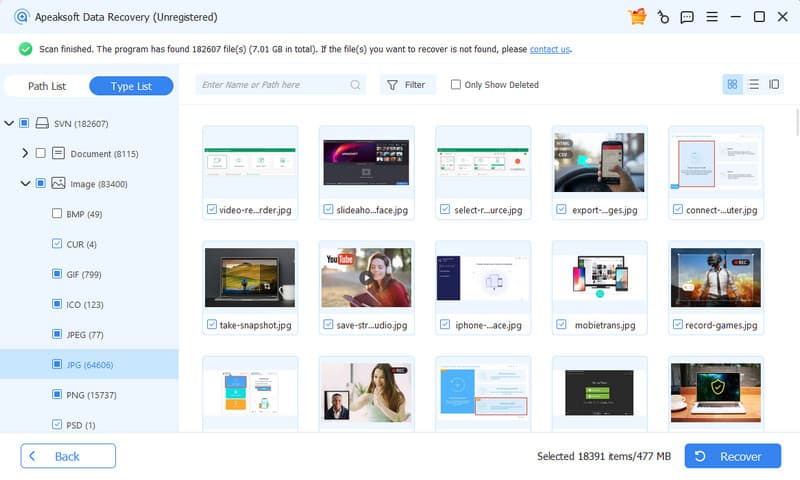
Trin 3 Til sidst skal du indstille outputmappen og eksportere alle disse filer til den sti. Hele processen tager generelt ikke længere end 5 minutter.
tips: Denne software giver dig også mulighed for at gøre Lenovo recovery.
Konklusion
Denne artikel giver fire løsninger på 2 hovedproblemer: Sådan gendannes data fra Dell bærbar harddisk og gendan den bærbare computer til fabriksindstillingerne. Vores eksperter har testet de fire løsninger, som har vist sig nyttige, og du kan prøve dem sikkert. Glem ikke at dele denne artikel med din familie og venner, hvis du finder den nyttig.
Relaterede artikler
Selvfølgelig er det muligt at gendanne slettede filer. Prøv papirkurven først, men hvis den ikke er der, er der flere muligheder for at fortryde sletning af filer på Windows 11/10/8/8.1/7.
Hvad er HP recovery? Hvordan laver jeg en gendannelse på Windows 10 HP laptop? Hvad er HP recovery partition? Alle spørgsmål om HP-gendannelsen kan besvares her.
Det ser ud til, at Windows ikke blev indlæst korrekt, dukker op og kan ikke få adgang til din computer. Her er en vejledning til at løse dette problem hurtigt.
Hvis du finder Windows ikke starter på din pc, kan du læse dette indlæg og lære de detaljerede trin for at hjælpe dig med at løse dette problem.

